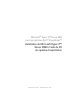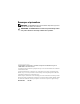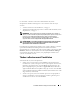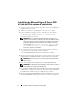Reference Guide
6 Installation de Microsoft Hyper-V™ Server 2008
Installation de Microsoft Hyper-V Server 2008
à l'aide du CD du système d'exploitation
1
Connectez un clavier, un moniteur, une souris et tout autre périphérique
supplémentaire au système.
2
Allumez le système et les périphériques connectés, le cas échéant.
3
Insérez le CD
Microsoft Hyper-V Server 2008
dans le lecteur optique.
Le message suivant s'affiche :
Windows is Loading Files
(Windows télécharge les fichiers)
REMARQUE : Si un système d'exploitation Windows est installé sur le
système, accédez à la lettre correspondant au lecteur de CD/DVD et double-
cliquez sur l'icône du support pour commencer l'installation. Si un système
d'exploitation Windows n'est pas installé sur votre système, le message
suivant apparaît :
Appuyez sur n'importe quelle touche
pour démarrer à partir du CD-DVD
. Appuyez sur une
touche pour commencer l'installation.
4
Un écran vous invitant à choisir le pack de langue s'affiche. Choisissez
le pack de langue voulu à partir de la lise déroulante.
L'assistant
Install Windows
(Installation de Windows) s'affiche.
5
Dans l'écran de l'assistant,
sélectionnez les valeurs voulues pour les options
Langue, Heure
&
Symbôle monétaire
et
Clavier
. Cliquez sur
Suivant
.
REMARQUE : Dell ne prend pas en charge les packs de langues brésilien,
italien ou russe.
6
Dans l'écran
Hyper-V Server 2008
, cliquez sur
Installer maintenant
.
REMARQUE : L'identification du produit (PID) n'est pas requise car Hyper-V
Server 2008 est un package gratuit de Microsoft.
7
L'écran
Please read the license terms (Veuillez lire les termes du contrat)
s'affiche. Prenez connaissance du contrat, sélectionnez l'option
J'accepte
les termes de ce contrat
et cliquez sur
Suivant
pour continuer.
8
Dans l'écran
Quel type d'installation voulez-vous effectuer ?
, sélectionnez
Personnalisée (option avancée)
pour effectuer une nouvelle installation.